
Kredit za obrázok: Marianna Massey/Corbis Documentary/GettyImages
V online aplikácii Mapy Google predstavujú farebné grafické symboly cesty a podmienky jazdy, budovy a podniky a mnoho ďalších užitočných funkcií. Väčšina z nich je pomerne intuitívna; žltý kruh s postavou človeka s lopatou označuje napríklad úsek cesty vo výstavbe. Umiestnením kurzora na väčšinu symbolov zobrazíte krátky popis miesta alebo vysvetlenie toho, čo sa tam deje. Mapové symboly a ich význam sú ľahko pochopiteľné a zámerne intuitívne.
Ovládanie mapy
Zoom, Street View a ďalšie
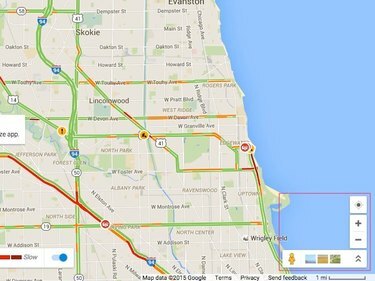
Kredit za obrázok: J T B
Niekoľko symbolov v Mapách Google ovláda oblasť mapy a to, čo zobrazuje. The + značka priblíži miesto a poskytne viac podrobností pre menšiu oblasť. The - znamienko sa vzdiali. Bodka obklopená malým kruhom označeným bodmi kompasu zobrazuje vašu polohu, keď na ňu kliknete, za predpokladu, že povolíte Mapám Google prístup k údajom o polohe vášho počítača.
Video dňa
The pohľad z ulice ovládanie je malý žltý panáčik; kliknutím naň zobrazíte obrázky z pohľadu niekoho, kto jazdí po ulici. Zobrazenie ulíc zobrazuje výklady, domy, školy a ďalšie miesta zblízka.
The Zobraziť snímky ovládanie je súbor troch malých obdĺžnikových obrázkov; kliknutím na túto oblasť zobrazíte obrázky nasnímané z oblasti, na ktorú sa pozeráte. Umiestnite kurzor myši na obrázky a Mapy Google nakreslia čiaru ukazujúcu presne na miesto, kde bola fotografia nasnímaná.
Zoznam ikon Máp Google
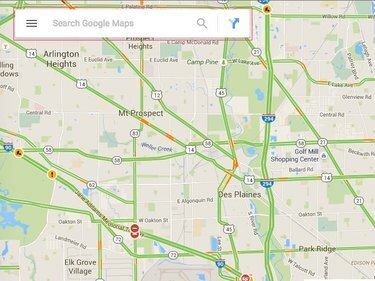
Kredit za obrázok: J T B
Súbor troch dlhých čiarok označuje Mapy Google Ponuka. Kliknutím na tento symbol zobrazíte ponuku, v ktorej môžete nastaviť rôzne režimy prezerania máp Google, vrátane živej premávky, satelitného zobrazenia, cyklotrás a verejnej dopravy. V ponuke nechýba ani tlač, zdieľanie a ďalšie funkcie.
The zväčšovacie sklo symbol vám umožňuje vyhľadávať informácie o polohe v Mapách Google.
Kliknite na rozdvojená cesta symbol na nájdenie trasy medzi počiatočným miestom a cieľom.
Diaľnice a cesty
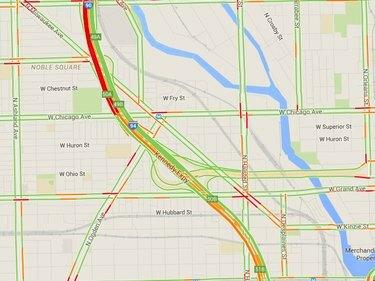
Kredit za obrázok: J T B
Mapy Google zobrazujú niekoľko rôznych druhov ciest vrátane susedných ulíc, hlavných ciest a medzištátnych diaľnic. Ulice sú biele, hlavné tepny žlté a medzištátne cesty oranžové. Diaľnice a diaľnice sú označené číslom trasy a čísla výjazdov sú zobrazené v malých zelených rámčekoch.
Vo veľkých mestských oblastiach majú Mapy Google režim premávky v reálnom čase, ktorý zobrazuje cesty v rôznych farbách; zelená znamená slabú premávku a červená znamená pomalú, hustú premávku. Problémové miesta môžete vidieť na prvý pohľad a naplánovať si trasu tak, aby ste sa im vyhli alebo aby ste mali viac času na premávku. Mapy Google tiež označujú dopravné udalosti výkričníkom, veľké nehody červenou farbou, stavbu ciest oranžovým symbolom robotníka a lopaty a uzáveru cesty červenou značkou nevstupujte. Ak chcete získať ďalšie informácie, umiestnite kurzor myši na dopravný symbol.
Verejná železnica a letiská
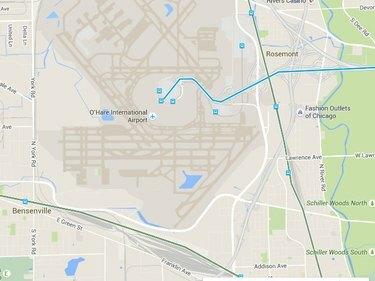
Kredit za obrázok: J T B
Na mape Google sú trasy verejnej železničnej dopravy označené modrými symbolmi. Modré M napríklad označuje vyvýšenú alebo podzemnú koľaj, vlak pozemnú dopravu. Lietadlo v modrom kruhu označuje letisko.
Potenciálne trasy
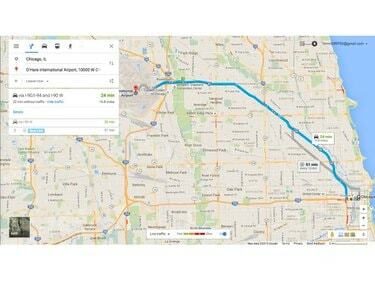
Kredit za obrázok: J T B
Zadajte počiatočný bod a cieľ a Mapy Google nájdu aspoň jednu trasu, pričom cestu označia na mape ako hrubú modrú čiaru. Koniec je označený symbolom umiestnenia v tvare slzy. Môžete si vybrať z niekoľkých spôsobov dopravy, vrátane jazdy autom, chôdze, jazdy na bicykli alebo lietania. Mapy Google označujú každý režim vlastným symbolom.
Firmy, služby a body záujmu
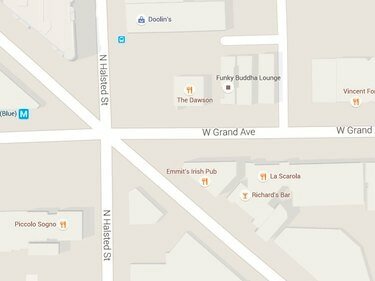
Kredit za obrázok: J T B
Mapy Google používajú symboly na označenie firiem a organizácií podľa toho, čo sú; tieto symboly sa objavia, keď máte miesto priblížené na oblasť širokú niekoľko kilometrov alebo menšiu. Vonkajšie miesta sú označené zelenou farbou; vládne a komunitné centrá sú v hnedej farbe. Malý pás filmového filmu označuje kino; strom znamená park. Nákupné centrá sú označené nákupnou taškou a symbol šiltovky označuje vzdelávacie inštitúcie. Symbol vidličky a noža označuje reštaurácie, bary sú označené ikonou pohára na martini a nákupný košík označuje obchody s potravinami.
Obľúbené miesta
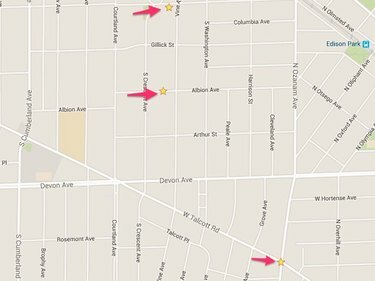
Kredit za obrázok: J T B
Prihláste sa do Google Maps pomocou svojho účtu Google a hesla a môžete si vytvoriť svoje obľúbené miesta. Kliknite na ľubovoľné miesto a objaví sa tmavý bod obklopený bielym kruhom. Kliknite na čísla zemepisnej šírky a dĺžky, ktoré sa zobrazujú na obrázku Street View, a kruh sa zmení na slzu. Kliknite Uložiť uložiť polohu do svojho účtu. Keď polohu uložíte, zo slzy sa stane žltá hviezda.




